Mac 无疑是苹果做得最好的电脑,没有之一,特别是与最新版本的OS X 搭配,不仅易于使用,而且更加强大和富有成效。但再好的电脑用久了都会变得很慢,小编就来教大家八个小技巧,让你的 Mac 变得更快。

第一招:重启
这个方法听起来是不是太简单了?没错,但定期重启你的电脑的确有助于提高电脑运行速度。虽然 Mac 的硬件和操作系统都被设计来长时间工作而不用重启,但是你运行的时间越长,电脑的记忆就会越支离破碎,或产生其他问题。定期重启不仅能够解决这些问题,而且还能让操作系统自动升级软件。如果你的 Mac 变得很慢的话,重启应该是你要做的第一件事。
第二招:关掉不用的程序
OS X 可以很好地处理多任务,允许用户同时使用多个程序。但有时候多个程序间的切换会变得非常迟缓。这通常是由于电脑的内存满了, 必须从虚拟内存中读取信息。虚拟内存是硬盘上创建的临时文件夹,从虚拟内存中读取信息要比直接从内存中读取信息要慢得多。要解决这个问题,你需要把不用的应用程序都关掉,以释放更多的内存空间,让你的 Mac 反应更快。
第三招:清理Safari历史纪录和网站数据
Safari 打开太慢了? 窗口切换太慢了?反应迟钝?那么你可能需要清理你的历史浏览记录和网站数据了。 清理历史纪录和网站数据有助于减少 Safari 创建的临时文件夹,有利于软件更好地运行。
第四招:添加 DNS 服务器
如果你发现联网或加载网页时有延迟,那么可能是因为你的Mac在每次查找一个网站的IP地址时都需要寻找一个 DNS 服务器。你可以通过手动添加一个 DNS 服务器到你的网络偏好上来解决这个问题。打开系统偏好设置,点击“网络”面板,选择你的网络连接类型。在高级设置中,点击 DNS 选项 ,再点击底部的 “+” 来添加一个地址。你的网络服务提供商或许会有他们自己的 DNS ,如果有的话你直接添加他们提供的地址就可以了。或者,谷歌也会提供公共 DNS 服务器,你可以在以下地址找到:8.8.8.8 和 8.8.4.4.
第五招:.修复磁盘权
硬盘上的每个文件都有对应的权限,这些权限表明用户、软件进程和应用程序可以进入这些文件。由于你的电脑上有几千个文件,那么这些权限有时候会崩溃也就不奇怪了。
解决这个问题的步骤如下:打开“应用程序”中的“工具”文件夹,运行“磁盘工具”,在屏幕左侧选择您的引导驱动器,然后点击“修复磁盘权限”就行了。
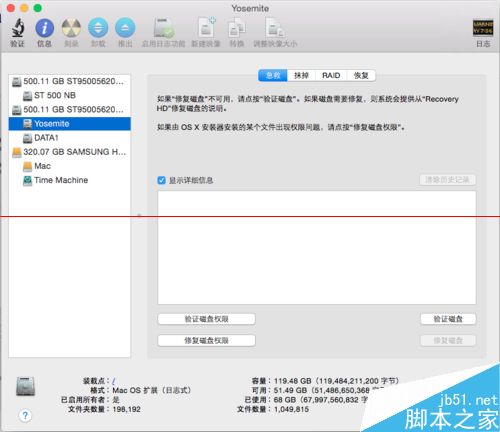
第六招:验证磁盘
运行“磁盘工具”,选择“验证磁盘”。
第七招:永远保持10% 的 HDD 可用
第八招:删除不用的字体
在 Mac 上安装程序时,不可避免的会带来一些可能从不会使用的语言资源。利用“应用程序”中的 Font Book 软件,删除Mac中不需要的多语言资源,也许能为你腾出几百兆空间。
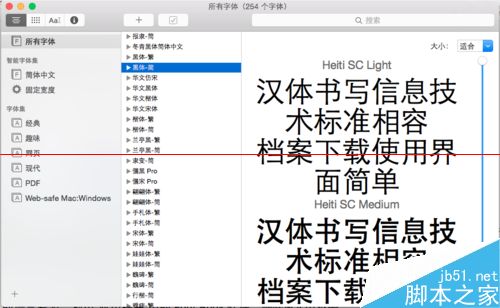
 咨 询 客 服
咨 询 客 服